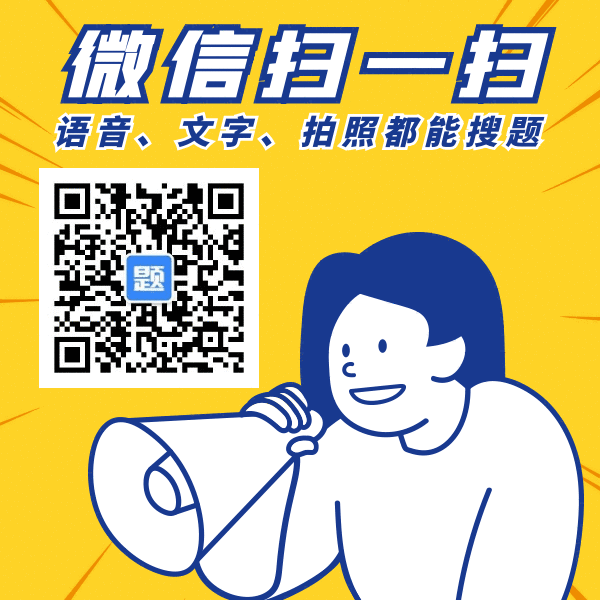(单选题)
如图所示,左图使用了工具箱中的切片工具对图像进行了分割,将图像切成了几个带编号的切片,请问如何操作能使左图的切片编号不显示,变成如右图所示的情况。() 
A选择“视图>显示>切片”命令,使“切片”前面的对勾符号消失
B执行“编辑>预置>参考线、网格和切片”命令,在弹出的对话框中将“显示切片编号”选项关闭
C选择“视图>显示额外内容”,使“显示额外内容”前面的对勾符号消失
D使用各种修补工具来修除那些编号
正确答案
答案解析
略
相似试题
(单选题)
如图所示:在左图中的文字使用文字变形工具将文字变形至右图中的文字效果,使用的是哪个工具:()
(多选题)
如图所示,原图(左图)在使用了【海绵工具】后,可能会得到的结果有()。
(单选题)
如图所示:左图中对一条螺旋路径使用了3D拉伸效果,使用下列哪种工具按住最外侧的锚点将路径拉成右图形状()。
(单选题)
如图所示,左图要直接添加右图所示的文字,应使用下列哪个工具?()
(单选题)
如图所示,左图中“女孩”图像图层中的背景使用“魔术棒”工具选择后进行删除, 得到右图效果,则下列说法不正确的是()。
(单选题)
如图所示,在左图的路径上要放置如右图所示的文字,应使用下列哪个工具()
(单选题)
如图所示,在左图的路径上要放置如右图所示的文字,应使用下列哪个工具?()
(单选题)
如图所示,左图为原图,要快速将原图处理成右图类似绘画的效果,应使用下列哪种工具?()
(单选题)
如图所示,在图像上两段文字使用了工具中的文字工具来输入,请问分别使用了哪两种工具来完成文本的输入?()